說明書 SAMSUNG J758
Lastmanuals提供軟硬體的使用指南,手冊,快速上手指南,技術資訊的分享,儲存,與搜尋 別忘了:總是先閱讀過這份使用指南後,再去買它!!!
如果這份文件符合您所要尋找的使用指南, 說明書或使用手冊,特色說明,與圖解,請下載它. Lastmanuals讓您快速和容易的使用這份SAMSUNG J758產品使用手冊 我們希望SAMSUNG J758的使用手冊能對您有幫助
Lastmanuals幫助您下載此使用指南SAMSUNG J758

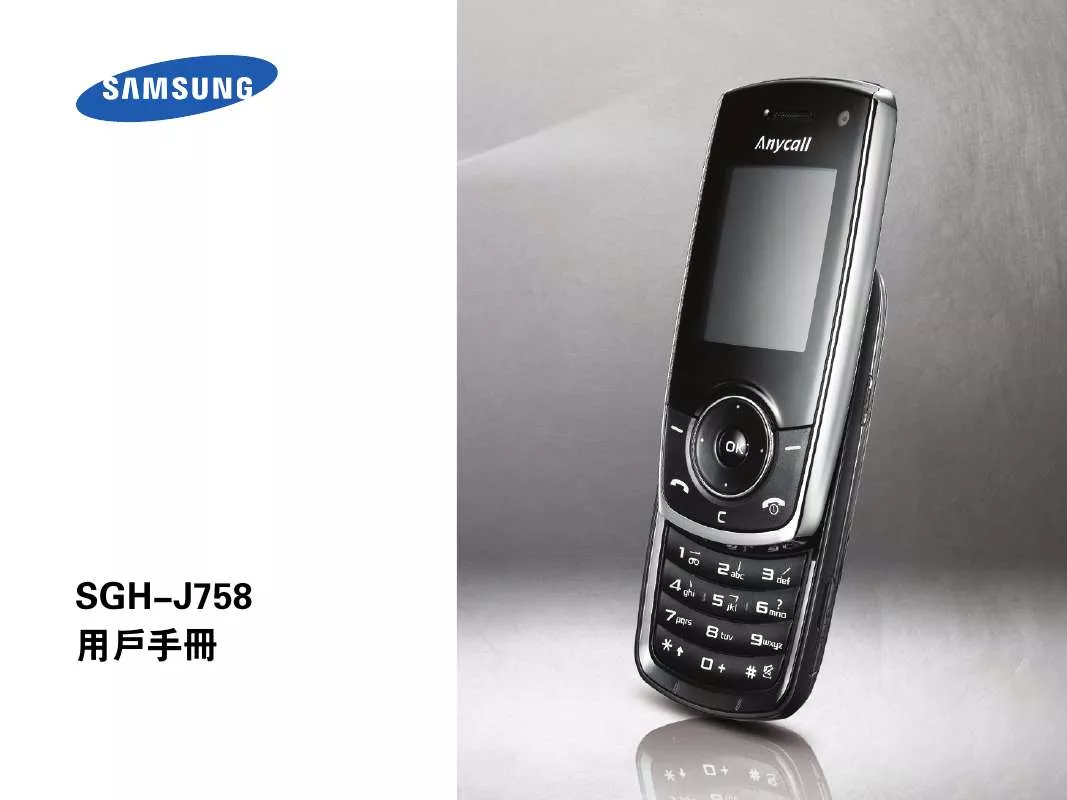
您也可以下載以下與您要搜尋的產品相關的手冊
 SAMSUNG J758 (967 ko)
SAMSUNG J758 (967 ko)
 SAMSUNG J758 QUICK GUIDE (VER.1.0) (519 ko)
SAMSUNG J758 QUICK GUIDE (VER.1.0) (519 ko)
手冊摘要: 使用說明書 SAMSUNG J758
在使用指南中有清楚的使用說明
[. . . ] 於美國及其他國家 之商標或已註冊商標。所有其他產品或服務名稱均各屬 其擁有者之財產。 © Motorola, Inc. , 2005. [. . . ] 23 Digital Audio Player 24 拍照和傳送相片 . .
內容
44 48 48 48 49 49 50 51 51 52 53 53 54 54 55 56 56 56 57 58 58 58 59 60 60 64 68 3
個人化設定 . 世界衛生組織 (WHO) 所發布的相關訊息 . 5.
1 收訊強度指示器 - 直條表示網路連接的強度。!或 ) 顯示時,您不能夠撥打或接聽電話。 2 GPRS 指示器 - 顯示話機正在使用高速的一般 數據包無線電服務 (GPRS) 網路連接。指示器 可以顯示 PDP 資料內容啟動
+。
4 = 安全的數據包傳輸 3 = 安全的應用程式連 線 2 = 安全的數據交換網 路 (CSD) 通話 à = 藍芽無線連接使用 中 40
基本操作
* 或數據包可供使用
3 數據指示器 - 顯示連接狀態。 7 = 不安全的數據包傳 輸 6 = 不安全的應用程式 連線 5 = 不安全的 CSD 通話
4 漫遊指示器 - 顯示話機正在尋找或使用原本登 記網路以外的其他網路。指示器包括: : = 2G 原本登記網路 8 = 2. 5G 原本登記網路 < = 3G 本國 ; = 2G 漫遊 9 = 2. 5G 漫遊 = = 3G 漫遊
5 使用中線路指示器 - 顯示 ?表示有使用中的通 話,或顯示 > 指出來電轉接已經啟動。雙線路 SIM 卡的指示器包括: @ = 正在使用線路 1 B = 正在使用線路 2 A = 正在使用線路 1,來電 轉接啟動 C = 正在使用線路 2,來電 轉接啟動
當啟動鬧鈴時,E 會顯於此處。 6 訊息指示器 - 顯示話機接收到新訊息。指示器 包括: r = 文字訊息 d = 語音和文字訊息 t = 語音訊息
7 鈴聲提示指示器 - 顯示鈴聲提示設定。 y = 響亮鈴聲 z = 柔和鈴聲 | = 震動 = 震動與鈴聲 = 先震後鈴 = 無鈴 / 無震
8 電池容量指示器 - 直條表示電池充電程度。話機顯示 電量不足時,請進行電池充電。
基本操作
41
目錄
在首頁畫面下,按 s 以顯示主目錄。
WebAccess
Select
Back
* 功能圖像以話機顯示為主 目錄圖像根據電信業者的服務,和申請服務選項而有不 同。以下的圖像可能會在話機中出現。 目錄功能 Q 遊戲及程式 á 網際網路中心 I 相機 s 通話記錄 e 訊息 h 多媒體 42
基本操作
n 電話簿 攝錄機 É 生活小幫手 L 連接 w 設定
有些功能要從清單中選擇選項:
S
10) John Smith 9) Lisa Owens 8) Adda Thomas 7) Jack Bradshaw 6) Mary Smith 5) Carlos Emrys 4) Dave Thompson 3) Lisa Owens
• 上下捲動來反白顯示您需要的選項。 • 在數字編序的清單中,按與選項對應的數字鍵, 即可將該項目反白顯示。 • 在英文字母編序的清單中,反覆按對應的鍵,使 鍵代表的字母循環顯示,直至最接近所需選項代 碼的字母出現為止。 • 選項若有設定清單,左右捲動來選取設定。 • 選項出現可用數值清單時,按數字鍵便可以選擇 設定值。
基本操作
43
輸入文字
某些功能可以讓您輸入文字。
Vh
SMS:0
在文字輸入畫面按 # 可以選擇輸入模式: 文字輸入模式 j 或 g 主要的文字輸入模式可以設定為任何 iTAPj 或字母 g 模式。 p 或 m 次要的文字輸入模式可以設定為任何 iTAPp 或字母 m 模式;若不想使用次要輸入模式, 可將它設定為無。 數字模式只可以輸入數字。 W
[
符號模式只可以輸入符號。
若要設定主要和次要文字輸入模式,在文字輸入畫面時 按選項 > 輸入設定,並選擇主要設定或次要設定。 44
基本操作
提示: WANT SHOUT YOUR MESSAGE?在字母文字 輸入畫面時按 0 將字母改變為全部大寫字母 (T)、下 一個字母大寫 (V),或無大寫字母 (U)。
iTAP 模式
在文字輸入畫面,按 # 將輸入模式切換到 iTAP 模式。 若是話機沒有顯示 j 或 p,按選項 > 輸入設定,將 iTap 模式改為主要或次要文字輸入模式。 iTAP 文字輸入模式讓您每按一次鍵便輸入一個字母。 iTAP 軟體會將每一次按鍵組合起來,拼出常用的文字, 並預測您想要輸入的文字。 例如,若果您按下 7764,話機會顯示 :
S
Vj
S
SMS:4
Prog ram
Program
*
• 如果要輸入的是別的字 (例如 Progress) ,請繼 續按數字鍵輸入剩下的字母。 • 若要快速輸入數字,按住數字鍵會暫時切換到數 字模式。按數字鍵來輸入您要的數字。輸入空位 後便會返回 iTAP 模式。
基本操作
45
• 按
來輸入標點符號或其他字元。
提示:若是您忘記 iTAP 模式操作的方式,請不用擔 心。在文字輸入的顯示畫面中,按下選項 > 輸入設定 > iTAP 輔助說明,即可查看說明的內容。
字母模式
在文字輸入畫面,按 # 將輸入模式切換到字母模式。 若是話機沒有顯示 Vg 或 Vm,按選項 > 輸入設定, 將字母模式設定為主要或次要文字輸入模式。 若要使用字母模式輸入文字,反覆按對應的鍵,使鍵代 表的字元和數字循環顯示。重複步驟來輸入每個字母。 例如,當您按下 8 一次,話機會顯示 :
Ug
SMS:1
T
46
基本操作
連續輸入三或多個字元,話機會預測拼寫文字的其他字 母。例如,當您輸入 prog,話機可能顯示:
U1
SMS:4
Prog ram
S Program * Prog
• 每一句子的第一個字母會自動變為大寫。如有需 要,在游標移至下一個位置前,按 S 向下,將字 元改為小寫字母。 • 按 S 移動閃爍游標來輸入或編輯訊息文字。 • 如果您不想儲存文字或編輯過的地方,按 O 可以 不儲存便離開文字輸入畫面。 • 字母延伸 輸入模式會在您反覆按鍵時,循環顯示 其他的特殊字元和符號。
數字模式
在文字輸入畫面中,按 # 直到看見 入您要的數字。
W。按數字鍵來輸
符號模式
在文字輸入畫面中,按下 #,直到看見符號清單。將 您要的符號反白顯示,然後按中央選擇按鈕 s。
基本操作
47
音量
按下音量鍵以: • 關閉來電提示 • 通話時改變聽筒音量 • 在首頁畫面時,調整鈴聲音量大小 提示:有時候,您真的需要寧靜。在首頁畫面中, 按住下方音量鍵,能夠快速將鈴聲提示設定為震 動或無鈴 / 無震。您也可以在首頁畫面中,按下 # 以切換為無鈴 / 無震或是原本的模式。
導覽鍵
向上、下、左,或右按導覽鍵 S 以捲動顯示幕,以及將項目反白顯 示。按中央選擇按鈕 s 以選擇反 白顯示的項目。
免持擴音器
使用話機的免持擴音器,您便可以無須手持話機,也能 夠與對方通話。 通話時,按擴音器,啟動免持擴音器。話機顯示擴音器 開,直到擴音器關閉或通話結束。 注意:話機與免持車用配備或耳機連接時,免持擴音器 便無法使用。
48
基本操作
密碼
話機的四位數開鎖密碼最初設定為 1234。而六位數安 全密碼,初始設定則為 000000。假如電信業者並未更 改這些密碼,您應該自行修改: 尋找功能: 按 s > w 設定 > 安全性設定 > 新密碼 您也應該更改 SIM 卡密碼或禁止通話的密碼。 若是您忘記開鎖密碼:請在輸入開鎖密碼提示出現時, 嘗試輸入 1234 或您電話號碼的最後四個數字。假如沒 有用,按 s 並輸入六位數安全密碼。 假如您忘記其他密碼:假如您忘記 SIM 卡密碼、密碼 2 或禁止通話密碼,請聯絡您的網路電信業者。
話機上鎖與解鎖
您可以將話機上鎖,避免他人擅自取用。您需要輸入四 位數的開鎖密碼,才能夠將話機上鎖或解鎖。 手動上鎖話機:按 s > w 設定 > 安全性設定 > 話機上 鎖 > 立即上鎖。 關機時自動將話機上鎖:按 s > w 設定 > 安全性設定 > 話機上鎖 > 自動上鎖 > 開。 注意: 話機上鎖時,仍可以撥打緊急求助電話 ( 參閱第 58 頁 )。收到來電或訊息時,上鎖的話機仍會發出鈴聲 或震動,不過您須要先開鎖才可回應。
基本操作
49
鍵盤上鎖與解鎖
您可以將鍵盤上鎖,以防止鍵盤意外地按到。按住 * 兩秒鐘可將您的鍵盤上鎖,同時按住解鎖 ( 右對應鍵 ) 及 * 可將鍵盤解鎖。 注意:收到來電及訊息時,鍵盤鎖會解鎖。
50
基本操作
自訂
鈴聲提示
每個鈴聲提示設定檔,均使用不同的聲音或震動組合, 來提示您收到來電和發出其他事件的提醒訊號。以下是 話機可供選用的設定檔: y 響亮鈴聲 z 柔和鈴聲 | 震動 震動與鈴聲 無鈴 / 無震
鈴聲提示指示器顯示在首頁畫面的上方。若要選擇設定 檔: 尋找功能: 按 s > w 設定 > t 鈴聲提示 > 提示名稱 功能捷徑: 在待機畫面中,按上或下音量按鍵可快速變 更您的鈴聲提示設定檔。 提示: 您有大量的文字訊息嗎 ? [. . . ] 若您在通話中不想聽見 收到訊息的提示聲,按 s > w 設定 > 通話功能設定 > 訊息提示 > 通話中不顯示。
在鈴聲提示中變更提示類型
您可以變更來電和其他事件的提示,所做的變更會儲存 在正在使用的鈴聲提示設定檔中。 尋找功能: 按 s > w 設定 > t 鈴聲提示 > 提示: 內容 注意: 提示 代表目前使用的鈴聲提示。使用無鈴 / 無震 設定時,您無法為話機設定提示聲音。
自訂
51
1 將通話 ( 或雙線路話機的線路 1 或線路 2) 反白顯 示,然後按修改變更提示。 2 將您想要的提示反白顯示,然後按中央鍵 s。 3 按返回儲存提示設定。
時間和日期
話機的行事曆須要使用正確的時間和日期。 如果要話機與網路的時間和日期同步:按 s > w 設定 > 初始設定 > 時間和日期 > 自動更新 > 開 若要手動設定時間和日期,請關閉自動更新,然後:按 s > w 設定 > 初始設定 > 時間和日期 > 時間 或日期 若要選擇首頁畫面中是類比或數位時鐘,按 s > w 設 定 > 個人化設定 > 首頁畫面 > 時鐘。
52
自訂
桌布
將相片、圖片或動畫設定為話機首頁畫面的桌布 (背 景)圖像。 注意: 在主題 中也可以設定桌布 (請見第 54 頁) 。 尋找功能: 按 s > w 設定 > 個人化設定 > 桌布 選項 圖片 版面 上下按 s 以選擇圖片,或是設定無,不要 設定桌布。 選擇中間將圖像放置在顯示幕中央、並列將 圖像重複顯示來覆蓋顯示幕,或合於螢幕將 圖像延展至與顯示幕同一樣大小。
螢幕保護程式
您可以將相片、圖片或動畫設定為螢幕保護程式。開啟 話機,而且在指定時間內未操作時,話機便會顯示螢幕 保護程式。 注意: 在主題 中也可以設定桌布 (請見第 54 頁) 。 提示: 此功能並不減少耗電,而是幫助保護話機顯示 幕。關閉螢幕保護程式可以幫助延長電池壽命。 尋找功能: 按 s > w 設定 > 個人化設定 > 螢幕保護程 式 選項 圖片 延遲 上下按 s 以選擇圖片或動畫,或是設定 無,不要設定螢幕保護程式。 選擇螢幕保護程式顯示前的閒置時間長度。
自訂
53
主題
話機主題 是一組讓您能套用到您話機的影像和聲 音檔案。大部分主題包含一個桌布圖片、螢幕保護 程式圖片及鈴聲。您的話機可能已附有某些主題,您也 可以下載更多主題。
若要套用主題:按 s > h 多媒體 > 主題 > 主題。 若要下載主題,請參閱第 78 頁。 若要刪除主題:按下 s > h 多媒體 > 主題,捲動至主 題,並按下 > 刪除或全部刪除。 注意:您只可以刪除下載的主題。
顯示幕外觀
選擇話機介面來設定話機顯示幕的外貌風格:按 s > w 設定 > 個人化設定 > 介面在主題 中也可以設定 話機介面 (請見第 54 頁) 。 如要設定顯示幕的光度:按 s > w 設定 > 初始設定 > 光亮度 為了減少電池耗電,不使用話機時請關閉話機的背光。 當按任何按鍵時,背光會再次亮起。設定話機關閉背光 的等待時間長度: 按 s > w 設定 > 初始設定 > 背光。 注意:如要開啟或關閉 Java 應用程式的背光,按 s > w 設定 > Java 程式設定 > 應用程式背光。
54
自訂
為了節省電力,不使用話機時顯示幕會自動關閉。當按 任何按鍵時,顯示幕會再次出現。設定話機關閉顯示幕 的等待時間長度: 按 s > w 設定 > 初始設定 > 顯示時限
應答選項
任意鍵回答選項能讓您按任何按鍵來接聽來電。 尋找功能 : 按 s > w 設定 > 通話功能設定 > 應答選項 > 任意鍵回答
自訂
55
通話
要撥打或接聽電話,請參閱第 20 頁。
關閉來電提示
接聽電話前,您可以按音量鍵來關閉來電提示。
通話記錄
話機會保存來電和撥出電話的記錄清單,即使是未接通 的電話亦包括在內。通話記錄項目會由新至舊依序排 列。新項目加入時會刪除最舊的項目。 功能捷徑: 在首頁畫面按 k 來查看所有撥出清單。 尋找功能: 按 s > s 通話記錄 > 所有來電或所有撥 出。 將通話項目反白顯示。通話旁邊的 % 代表通話曾經接 通。 • 若要撥打該號碼,按 k。 • 如要查看通話內容 ( 例如時間和日期 ),按中央控 制按鈕 s。 • 如要查看通話記錄選項,按選項。通話記錄選項 包括:
56
通話
選項 儲存
刪除 全部刪除 隱藏號碼 / 顯示號碼 傳送訊息 輸入號碼 插入現有號碼 傳送等待號碼 音
建立電話簿項目,將號碼填入號碼欄 位。如果電話號碼已經儲存,則不會 出現儲存選項。 刪除號碼。 刪除清單內的所有項目。 下一次撥號時隱藏或顯示來電身分。 編寫新的文字訊息,電話號碼會自動 填入訊息的到欄位。 在電話號碼後加入數字。 在號碼後加上電話簿或通話記錄項目 的電話號碼。 將號碼當作雙音多頻鈴聲來傳送到網 路。 此選項僅在通話時出現。
重撥
1 在首頁畫面按 k 來查看所有撥出清單。 2 將要撥號的項目反白顯示,然後按 k。 如果聽見忙線訊號並看見通話失敗、號碼忙線,按 k 或重撥便可以再次撥打號碼。電話打通之後, 話機會響鈴或震動一次,以及顯示重撥成功,然後接通 電話。
通話
57
回覆來電
話機會保留未應答來電的記錄,並顯示 X 未接電話。X 代表未應答電話的數目。 1 按查看來查閱所有來電清單。 2 將您要回覆的電話反白顯示,然後按 k。
來電身分
撥出線路識別 (來電身分)讓來電的號碼顯示在 外部與內部顯示幕。
來電號碼若果已經儲存在電話簿內,話機會顯示致電者 的名稱和相片;如果來電未有提供來電身分資料,話機 則顯示來電訊息。 您可以設定話機為,已儲存的電話簿項目,播放不同的 來電鈴聲 (參閱第 65 頁) 。 要在下一次撥號時顯示或隱藏自己的電話號碼,輸入電 話號碼後按選項 > 號碼保密 / 顯示號碼。
緊急求助電話
電信業者會預先設定一個或多個緊急求助電話號碼 (例 如 999 或 112) 。您可以在任何情況撥出這些電話,即 使話機已上鎖或未插入 SIM 卡也可撥打。 注意:每個國家的緊急電話號碼不盡相同,所以話機設 定的緊急求助電話號碼並非全球通用,而且有時由於網 絡、環境或干擾問題而無法撥打緊急求助電話號碼。 1 按鍵輸入緊急求助電話號碼。 58
通話
2 按 k 撥打緊急求助電話。
語音信箱
收到的語音信箱訊息,會儲存在網路上。要聽取訊 息,您須要撥打語音信箱號碼。 注意: 電信業者可能會附加使用此項功能的其他資訊。 當您收到語音信箱訊息,話機會顯示語音信箱訊息指示 器 t 和新語音訊息通知。按通話以聽取訊息。 若要檢查語音信箱訊息: 尋找功能: 按 s > e 訊息 > 語音信箱 話機可能會提示您儲存語音信箱電話號碼。假如您不知 道自己的電話號碼,應該向電信業者查詢。 注意: 您不可以在這個號碼中儲存 p (暫停) 、w (等 待)或 n (數字)字元。如果要儲存使用這些字元的語 音信箱號碼,請為號碼建立電話簿項目,然後使用這個 電話簿項目撥打語音信箱號碼。
通話
59
其他功能
進階通話功能
功能 聲控撥號的電 按住語音鍵。 話號碼,並不 當提示聲響起時,說 「數位撥號」 儲存在電話簿 (二秒鐘之內)當再度響起提示聲 中 (數位撥 時,說出您要撥號的數字 (每個數字 號) 間的間格不超過二秒鐘) 。 話機辨識您要撥號的數字。如要以聲 控撥號電話簿中的項目,參閱第 64 頁。 為電話簿號碼在撥打時加入區碼 或冠碼,在待機畫面下,輸入區 碼或冠碼,然後: 選項 > 插入現有號碼 > 電話簿 ( 選擇 電話簿項目 )
在輸入區碼 後,加入電話 號碼
60
其他功能
功能 暫存號碼
您最後輸入的電話號碼,會儲存在暫 存號碼 中。您可以在通話中,使用暫 存號碼的功能,記下一個電話號碼, 以供日後使用。若要看查暫存號碼 按 s > s 通話記錄 > 暫存號碼 • 若要撥打該號碼,按 k。 • 如要新增電話簿項目讓號碼填 入號碼欄位,按 儲存。 • 如要開啟撥號目錄,在號碼中 加入電話號碼或特別字元,按 撥號選項。 如果您的電話服務包括國際通 話,按住 0 來插入國際電話撥 號冠碼 ( 會以 + 代表 ),然後按鍵輸 入國家代碼和電話號碼。 按選項 > 保留 ,便可以保留所有使 用中的通話。 按靜音 ( 如有提供 ) 或選項 > 靜音 , 將所有使用中的通話設為靜音狀態。
國際電話
保留通話 通話靜音
其他功能
61
功能 電話待接
通話中若收到第二通來電,您會 聽到提示音。 按 k 接聽新來電。 • 如要切換通話,按切換。 • 如要接駁兩通電話,按連結。 • 如要結束保留的通話,按選項 > 結束保留通話。 若要開啟或關閉電話待接的功能,按 s > w 設定 > 通話功能設定 > 電話待接 > 開或關 通話中: 輸入下一個電話號碼,按 k, 按連接。 通話中: 選項 > 轉接,撥打轉接號碼後 按k 設定或取消來電轉接功能: s > w 設定 > 通話轉接 限制話機可以撥出或接收的電話 號碼: s > w 設定 > 安全性設定 > 禁止通話 設定話機使用選購的 TTY 裝 置: s > w 設定 > 初始設定 > TTY 設定
多方會談
通話轉接
來電轉接 限制通話
TTY 撥號
62
其他功能
功能 固定撥號
啟動固定撥號功能後,您只可以 撥出儲存在固定撥號清單中的電 話號碼。 啟動或關閉固定撥號功能: s > w 設定 > 安全性設定 > 固定撥號 使用固定撥號清單: s > É 生活小幫手 > 撥號服務 > 固定撥號 撥打預先設置的電話號碼: s > É 生活小幫手 > 撥號服務 > 快速撥號 啟動雙音多頻鈴聲: s > w 設定 > 初始設定 > 雙音多頻 。 若要在通話中傳送雙音多頻鈴聲,只 須按數字鍵,或將電話簿、通話記錄 清單的號碼反白顯示後,再按選項 > 傳送等待號碼音。
快速撥號
雙音多頻鈴聲
其他功能
63
電話簿
功能 聲控撥號電話 簿項目 (姓名撥號)
以聲控撥打儲存在電話簿中的號碼: 按住 k。 當提示聲響起時,說 「姓名撥號」 (二秒鐘之內)出現提示時,說出該 項目的聲控撥號姓名 ( 兩秒內 )。 話機會比對您所說的姓名,與電話簿 中項目的姓名。聲控撥號的電話號 碼,並不儲存在電話簿中,請見第 60 頁。 編輯儲存在電話簿中的號碼: s > n 電話簿,反白選擇電話簿項 目,並按下選項。您可以選擇編輯、 刪除或是其他選項。 功能捷徑: 在電話簿中,按下數字鍵 以輸入項目的前幾個字母。您也可以 按下 * 和 #,以查看您經常使用的 項目,或是在其他目錄中的項目。
編輯或刪除電 話簿項目
64
其他功能
功能 為電話簿項目 設定來電鈴聲
指定項目的鈴聲提示 ( 來電 鈴聲 ): s > n 電話簿 > 項目,再按下選項 > 編輯聯絡人 > 來電鈴聲 > 鈴聲名稱。 注意: 儲存在 SIM 卡的項目無法使用 來電鈴聲選項。 啟動來電鈴聲: 按 s > t 鈴聲提示 > 提示 內容: > 來電鈴聲 指定收到某電話簿項目的來電時,話 機會顯示的相片或圖片: s > n 電話簿 > 項目,再按下選項 > 編輯 > 個人化設定 > 圖片 > 圖片名稱。 注意: 儲存在 SIM 卡的項目無法使用 圖片選項。 要以文字清單或以來電者圖片顯示電 話簿項目: s > n 電話簿,再按下選項 > 設定 > 查看方式 > 檢視名稱。 s > n 電話簿 > 項目,再按下選項 > 編輯聯絡人 > 分組 > 分組名稱。 注意: 儲存在 SIM 卡的項目無法使用 分組選項。
為電話簿項目 設定來電圖片
設定電話簿中 來電圖片的檢 視方式 為電話簿項目 設定分組:
其他功能
65
功能 設定電話簿分 組檢視
s > n 電話簿,再按下選項 > 篩選條件 > 分類 > 分組名稱。 功能捷徑: 若要查看電話簿中的其他 分組,按下 * 或 #。 您可以將數個電話簿項目放入群組訊 息名單,然後向名單傳送多媒體訊 息。若要建立名單: s > n 電話簿,再按下選項 > 新增 > 訊息名單 名單的名稱可以選擇當成多媒體訊息 的收件地址。 注意: 儲存在 SIM 卡的項目並不能加 入到訊息名單中。 設定電話簿項目的排列次序: s > n 電話簿,再按下選項 > 設定 > 排列方式 > 排列次序。 您可以按照英文、注音、姓名或是區 域號碼進行排列。 如要在話機與 SIM 卡之間複製電話簿 項目: s > n 電話簿,反白選擇電話簿項, 按選項 > 複製至 SIM 卡或是複製到 話機。
建立群組訊息 名單
排列電話簿清 單
複製電話簿項 目
66
其他功能
功能 複製多個電話 簿項目
於話機和 SIM 卡間複製多個電話簿項 目: s > n 電話簿,反白選擇電話簿項 目,按選項 > 選擇多個項目至,再選 擇複製到 SIM 卡或是複製到話機。 傳送電話簿項目到另一話機、電腦或 設備: s > n 電話簿,反白選擇項目,按 選項 > 傳送聯絡人資料。 更多關於複製檔案到其他裝置的內 容,請見第 35 頁。 使用藍芽連接,從您的話機將電 話簿項目,傳送到印表機進行列 印。 s > n 電話簿 將要列印的項目反白顯示,然後按選 項 > 列印。 您無法列印訊息名單。若需有關使用 藍芽連接的更多資訊,請參閱第 33 頁。
將電話簿項目 傳送到另一項 裝置
經藍芽連結列 印電話簿項目
其他功能
67
訊息
功能 傳送文字訊息 s > e 訊息 > 新訊息 提示: 想訊息更加多采多姿?在 編寫訊息時,您可以按 j 開啟相機 觀景窗,拍攝相片,再插入到訊息 中。按住 j 以開啟景片觀景窗。 s > e 訊息 > 電郵訊息 > 新郵件 注意: 若要使用電子郵件,您需要在 電子郵件設定中,輸入使用者 ID 和 密碼 (見第 70 頁) 。 s > e 訊息,按選項 > 新增語音訊息 要錄製語音訊息,按錄音,說出訊 息,然後按停止。話機會將錄音片段 插入訊息,然後讓您輸入收件的電子 郵件地址或電話號碼。 s > e 訊息 > 訊息收件箱 訊息旁邊的圖像指出訊息是已讀 取 > 或未讀取 < 的訊息。圖像也可 以指出訊息是已上鎖 9、緊急 !、低 優先性 ?,或附有檔案 = 的訊息。 若要了解訊息的功能選項,例如回 覆、轉寄、上鎖或是刪除,反白選擇 一則訊息,並按選項。 68
其他功能
傳送電子郵件
傳送語音訊息
讀取和管理訊 息
功能 讀取和管理電 子郵件訊息
s > e 訊息 > 電郵訊息 若要了解訊息的功能選項,例如 回覆、轉寄、上鎖或是刪除,反白選 擇一則電子郵件訊息,並按選項。 到多媒體訊息的幻燈片,或反白 訊息中的一個物件,然後: 選項 > 儲存 使用藍芽連接,從您的話機將訊 息內容,傳送到印表機進行列 印。 s > e 訊息 > 訊息收件箱、電子郵 件訊息、瀏覽器訊息或資訊服務 將要列印的項目反白顯示,然後按選 項 > 列印。 您無法列印範本。若需有關使用藍芽 連接的更多資訊,請參閱第 33 頁。
儲存訊息的物 件 經藍芽連結列 印訊息內容
其他功能
69
功能 編輯電子郵件 設定
您可以編輯自己的電子郵件連線 設定。若要使用電子郵件,您需 要儲存您的電子郵件使用者 ID 和密 碼。 s > e 訊息,按選項 > 郵件訊息設定 > 帳戶設定。 若您有多個電子郵件帳號,請選擇一 個要編輯的帳號。 話機中會顯示電子郵件設定清單。這 裡是儲存電子郵件使用者 ID 和密碼 的地方。 注意: 若要建立新的帳號,在帳號設 定清單中,選擇新項目。話機會在 s > e 訊息 > 電郵訊息顯示每個電 子郵件帳號的資料夾。 閱讀話機瀏覽器接收到的訊息: s > e 訊息 > 瀏覽器 訊息 閱讀申請服務的資訊服務訊息: s > e 訊息 > 訊息服務
瀏覽器訊息 訊息服務
個人化設定
功能 語言
設定目錄語言: s > w 設定 > 初始設定 > 語言。
70
其他功能
功能 捲軸
設定反白列在目錄清單盡頭停止,或 繼續循環捲動: s > w 設定 > 初始設定 > 捲軸。 啟動指派到電話簿項目和分組的來電 鈴聲: 按 s > t 鈴聲提示 > 提示 內容 > 來電鈴聲 按 s > t 鈴聲提示 > 提示 內容 > 鈴聲音量 按 s > t 鈴聲提示 > 提示 內容 > 按鍵音量 設定接收到訊息時的提醒提示: 按 s > t 鈴聲提示 > 提示:內容 > 提醒 要以文字清單或圖形圖像顯示主目 錄: s > w 設定 > 個人化設定 > 主目錄 > 查看 重新排列話機的主目錄: s > w 設定 > 個人化設定 > 主目錄 > 重排序 顯示或隱藏首頁畫面中的目錄功能圖 像: s > w 設定 > 個人化設定 > 首頁畫面 > 首頁鍵 > 圖像
其他功能
啟動來電鈴聲
鈴聲音量 按鍵音量 提醒
目錄查看
主目錄
顯示 / 隱藏目 錄圖像
71
功能 變更快速功能 鍵
變更首頁畫面中的對應鍵、導覽鍵和 智慧鍵的功能: s > w 設定 > 個人化設定 > 首頁畫面 > 首頁鍵 除開鎖密碼、安全密碼,以及累積通 話計時器外,重新設定所有選項: s > w 設定 > 初始設定 > 回復設定 小心: 清除資料會刪除所有儲存在話 機記憶體的資料,不論是輸入的資料 ( 包括電話簿和行事曆項目 ) 抑或是 下載的內容 ( 包括相片和聲音 )。資 料清除後便無法復原。 s > w 設定 > 初始設定 > 清除資料 。
回復設定
清除資料
通話時間與費用
自連接電信業者網路的那一刻開始計算,直至您按 O 結束通話為止,期間所花的時間,稱為網路連接時間, 訊號繁忙和響鈴時間也包括在內。忙線訊號和響鈴時間 也包括在內。 可重設式計時器所計算出來的網路連接時間,不一定等 於電信業者向您收取費用的時間。請聯絡電信業者以取 得服務收費資訊。 功能 通話時間 查看通話計時器: s > s 通話記錄 > 通話時間 72
其他功能
功能 通話時間提示
在通話中顯示時間或費用資訊: s > w 設定 > 通話功能設定 > 通話時間提示 查看通話費用計算器: s > s 通話記錄 > 通話費用
通話費用
免持聽筒
注意: 某些地區可能禁止或限制使用無線設備及其配 件,使用此類產品時切記遵守相關法律與條例。 功能 擴音器 在通話中啟動擴音器: 按擴音器 ( 如有提供,或按選項 > 擴音器開 )。 話機連接車用配備或耳機時自動 接聽來電: s > w 設定 > 車用配備設定或耳機 > 自動應答 使用耳機的傳送 / 結束鍵來啟動 聲控撥號: s > w 設定 > 耳機 > 聲控撥號 話機連接車用配備時自動將通話 轉駁到車用配件: s > w 設定 > 車用配備設定 > 免持聽筒
其他功能
自動應答 ( 車用配備設 定或耳機 ) 聲控撥號 ( 耳機 ) 免持聽筒 ( 車用配備設 定)
73
功能 延遲切斷電源 ( 車用配備設 定) 充電時間 ( 車用配備設 定)
設定話機在車輛熄火之後繼續啟 動一段時間: s > w 設定 > 車用配備設定 > 延遲切斷電源 設定話機在車輛熄火之後充電一 段時間: s > w 設定 > 車用配備設定 > 充電 時間
數據通話
要使用 USB 連接線連接話機,參閱第 33 頁。 功能 傳送數據 接收數據 將話機連接到設備,然後透過設 備的應用程式撥打電話。 將話機連接到設備,然後透過設 備的應用程式接聽電話。
74
其他功能
功能 使用同步
話機可以與網際網路伺服器通 話,並且與伺服器同步更新電話 簿和行事曆項目。 若要設定網際網路同步夥伴,按 s > w 設定 > 連接 > 同步 > [ 新增項目 ]。輸入伺服器內容,包 括伺服器 URL( 可以省略 http://) 和資 料路徑 ( 在 URL 下儲存資料的資料 夾 )。 若要與您設定的夥伴同步檔案,請從 s > w 設定 > 連接 > 同步清單中選 擇夥伴。
網路
功能 網路設定
要查看網路資訊並調整網路設 定: s > w 設定 > 網路
日常生活輔助工具
功能 設定鬧鈴 s > É 生活小幫手 > 鬧鈴時鐘
其他功能
75
功能 關閉鬧鈴
新增行事曆事 件 查看行事曆事 件
鬧鈴響起時:若要關閉鬧鈴,按下取 消鍵或 o。若要設定 8 分鐘後再次 響鈴,按休眠。 s > É 生活小幫手 > 行事曆,將要 輸入事件的日子反白顯示,按 s, 再按選項 > 新增 查看或編輯事件內容: s > É 生活小幫手 > 行事曆,將要 輸入事件的日子反白顯示,按 s, 再按選項 > 查看 事件提醒出現時:若要查看提醒內 容,按查看。若要關閉提醒,按退 出。 將行事曆事件傳送到另一話機、電腦 或裝置: s > É 生活小幫手 > 行事曆,將要 輸入事件的日子反白顯示,按 s, 反白選擇事件,按選項 > 傳送。 使用藍芽無線連接,從您的話機 傳送行事曆的月、週或日期的內 容到印表機上: s > É 生活小幫手 > 行事曆 到月、週或日檢視並按下選項 > 列印 若需有關使用藍芽連接的更多資訊, 請參閱第 33 頁。 s > É 生活小幫手 > 計算機
事件提醒
傳送行事曆事 件到另一裝置
可以利用藍芽 連接的印表 機,列印行事 曆的日、週、 月行事內容。
計算機 76
其他功能
功能 幣值轉換器
輸入匯率,按確認,輸入數值後按選 項貨幣 > 轉換。
安全性設定
功能 SIM 卡密碼
小心: 假如連續三次輸入錯誤的 PIN 碼,SIM 卡將會失效,同時話機會顯 示 SIM 卡已鎖住。 將 SIM 卡上鎖或解鎖: s > w 設定 > 安全性設定 > SIM 卡密碼 s > w設定 > 安全性設定> 功能鎖定
功能上鎖
媒體與遊戲
注意: 圖片、聲音或其他檔案旁邊的上鎖圖像 (9) 表示 您不可以傳送或複製受標示的檔案。 若要取得相機的基本資訊,參閱第 26 頁。 功能 查看、刪除或 管理相片 查看、刪除或 管理影片 要管理相片、圖片與動畫: s > h 多媒體 > 圖片 s > h 多媒體 > 影片
其他功能
77
功能 聆聽、刪除或 管理聲音檔案 啟動瀏覽器
若要管理鈴聲和音樂: s > h 多媒體 > 音樂 s > á 網際網路中心 > 瀏覽器 話機從 SIM 卡中讀取訊息設定。當您 移除 SIM 卡時,話機將會清除瀏覽器 的快取記錄。若要編輯您的設定,請 參閱第 78 頁。 從網頁下載圖片、聲音或其他物 件檔案: s > á 網際網路中心 > 瀏覽器,進 入有下載檔案連結的網頁,將連結反 白顯示,然後再選取。 注意: 您須要繳付正常連線時間和 / 或服務費用。 在網頁設定 中,儲存話機用來 存取網路網號的設定值。可用來 選擇或新增網頁: s > á 網際網路中心 > 網頁設定 清除瀏覽器的歷史紀錄、快取紀 錄或是 cookies: s > á 網際網路中心 > 瀏覽器設定
從網頁下載物 件
網頁設定
清除瀏覽器歷 史紀錄
78
其他功能
功能 下載遊戲或應 用程式
下載 Java 遊戲或應用程式的方 法與下載圖片或其他檔案的完全 一樣: s > á 網際網路中心 > 瀏覽器,進 入有下載檔案連結的網頁,將連結反 白顯示,然後再選取。 注意: 您須要繳付正常連線時間和 / 或服務費用。 要開始 Java 遊戲或應用程式: s > Q 遊戲及程式,反白選取 遊戲或應用程式,按下中央鍵 s 注意: 若要在記憶卡上安裝及執行儲 存的遊戲,按 s > Q 遊戲及程式 > [ 安裝新項目 ]。 您可將話機切換為飛行模式,以預防 其與網路進行交談。飛行模式讓您可 以在搭乘飛機時,仍可以使用遊戲或 其他的應用程式,而不會干擾到飛行 器的溝通。 s > w 設定 > 飛行模式 > 飛行模式 > 開 無論何時您開啟話機時,都可以使用 飛行模式。 s > w 設定 > 飛行模式 > 開機時詢問 > 開
其他功能
開始遊戲或應 用程式
飛行模式
79
電磁波能量吸收比值
本機型行動電話符合國際相關電磁波輻射的標準 行動電話是一個無線電的收發機,它是以不超過電磁波 幅射能量上限值而設計製造的。此上限值是一套全面指 引中的一部份,訂定了一般大眾的電磁波能量照射容許 值。這些指導原則是由獨立科學研究單位,在經過詳盡 和定期性的評審後所設立的標準。這些標準包含許多安 全值,以確保任何年齡或健康狀況的使用者的人身安 全。 行動電話的輻射標準是採用一種稱為電磁波能量吸收比 值 (Specific Absorption Rate,或 SAR) 的計量單位量 度。依據適用於此機型行動電話的指引,SAR 上限值 為 1. 6 W/ kg*。測試 SAR 值時,是採用正常使用姿勢, 以行動電話的最大輸出功率來測試各種頻率。雖然 SAR 是以最大功率所測得,但實際上行動電話在一般 情況下使用時,SAR 遠低於此最大值。因為行動電話 的設計具被多重輸出功率,而輸出功率是足以達至基地 台所要求的程度。一般而言,距離基地台愈近,輸出功 率則愈小。 新型行動電話在上市以前,必須經過測試以確認其輻射 能量符合適用的指引。測試時行動電話的位置,皆符合 由專業標準團體所規定的統一測試方法。本機型行動電 話的 SAR 最高值在頭部耳側使用測試時為 1. 52 W/kg**。雖然 SAR 值在不同行動電話或不同使用姿勢 會有些差異,但皆符合政府對相關電磁波輻射所訂的安 全標準。請注意在本行動電話上作改動後,SAR 值將 會有差異;在所有情況之下,行動電話是在準則下設計 的。 80
電磁波能量吸收比值
*
一般大眾使用之行動電話 SAR 標準上限值為平均每 一公克人體組織不超過 1. 6 W/kg。此標準已包含相 當大的安全空間以進一步保護大眾安全,並已考慮 因測量誤差所引起的差異。
** 給本行動電話附加的有關資料包括摩托羅拉測試協 定,評估程序,和測量法不確定範圍。
電磁波能量吸收比值
81
世界衛生組織 (WHO) 所發 布的相關訊息
現時的科學資料並無指明在行動電話的使用上所需採取 之預防措施。如您有疑慮,可以藉著限制您自己或您的 孩子使用行動電話之通話時間長度,或使用免持聽筒, 使頭部或身體遠離行動電話,以限制您或您的孩子暴露 於射頻之程度。 資料來源:世界衛生組織 Fact Sheet 193 更多詳細資訊,請到:http://www. who. int. /peh-emf
82
世界衛生組織 (WHO) 所發布的相關訊息
摩托羅拉行動電話 中文按鍵輸入使用方法
注意: 1 為不同市場提供的行動電話,其輸入方法的種類可 能不同。 2 本使用方法所用的圖示、對應表及簡例 ( 包括:按鍵 形狀、屏幕上所出現的聯想字及對應鍵功能 ) ,因配 合行動電話整體造型及屏幕大小規格,可能在各款 手機上稍有不同。 您的這部摩托羅拉行動電話裡面設計了中文按鍵輸入 法。可以用行動電話的標準鍵盤簡便、快捷地輸入中文、 英文、數字、標點以及各種符號。
目錄
• 哪裡用到中文輸入 ? [. . . ]
放棄下載這份使用手冊 SAMSUNG J758
Lastmanuals提供軟硬體的使用指南,手冊,快速上手指南,技術資訊的分享,儲存,與搜尋
在任何的情況下, Lastmanuals都沒有任何的責任: 如果您所搜尋的文件結果是不存在的,不完整的,不是您的母語的, 或是型號或語言與描述不符. Lastmanuals不提供翻譯的服務
如果您接受這份合約內容, 請在閱讀完此約後,按下“下載這份使用手冊”, 下載SAMSUNG J758手冊的過程馬上開始.
